Fix: Call of Duty Warzone 2.0 Operativsystemet ditt Windows 8/7 støttes ikke
I denne artikkelen vil vi prøve å løse feilen "Ustøttet operativsystem Ditt operativsystem Windows 8/7 støttes ikke av Call Of Call of Duty Warzone 2.0"-feilen som Call of Duty Warzone 2.0-spillere møter etter å ha kjørt spillet.

Call of Duty Warzone 2.0-spillere støter på feilen "Ustøttet operativsystem Ditt operativsystem Windows 8/7 støttes ikke av Call Of Call of Duty Warzone 2.0" etter å ha kjørt spillet, og deres tilgang til spillet er begrenset. Hvis du står overfor et slikt problem, kan du finne en løsning ved å følge forslagene nedenfor.
Hva er Call of Duty Warzone 2.0 Operativsystemet ditt Windows 8/7 støttes ikke?
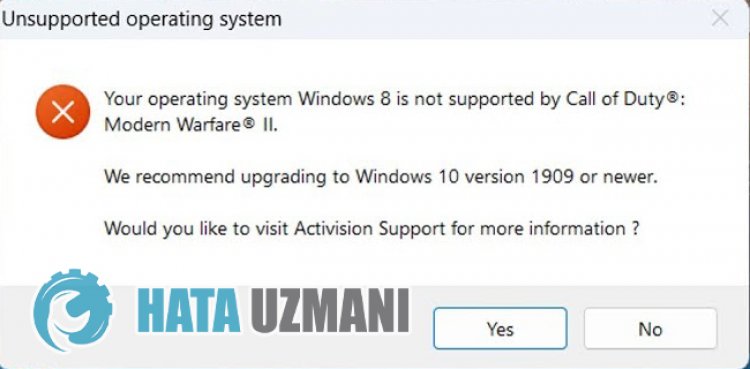
Denne feilen som Windows-brukere støter på når de kjører Call of Duty Warzone 2.0-spillet, oppstår vanligvis når kompatibilitetsmodusen er slått på, og hindrer brukere i å få tilgang til spillet. For dette vil vi gi deg informasjon om hvordan du løser problemet ved å nevne noen forslag.
Hvordan fikser du Call of Duty Warzone 2.0 Feil med operativsystemet Windows 8/7 støttes ikke
For å fikse denne feilen kan du finne løsningen på problemet ved å følge forslagene nedenfor.
1-) Start Steam på nytt
Prøv å lukke Steam-applikasjonen helt ved hjelp av en oppgavebehandling og kjør den på nytt. Hvis feilen vedvarer etter denne prosessen, kan vi gå videre til neste forslag.
2-) Fjern Steam-kompatibilitet
Hvis kompatibiliteten til Steam-applikasjonen er aktivert, kan det føre til at du støter påulike problemer som dette. For dette kan du deaktivere kompatibiliteten til Steam-applikasjonen ved å følge trinnet nedenfor.
- Få tilgang til den installerte katalogen til Steam-applikasjonen.
- Høyreklikk på «steam.exe»-programmet i mappen og åpne «Egenskaper»-menyen.
- Klikk på «Kompatibilitet»-alternativet i det nye vinduet som åpnes, og deaktiver «Kjør dette programmet i kompatibilitet»-alternativet hvis det er aktivt.
- Etter at du har utført denne operasjonen, aktiverer du «Kjør dette programmet som administrator»-alternativet nedenfor og klikker på «Bruk»-knappen.
Etter at du har lagret innstillingene, kan du kjøre Steam-applikasjonen og sjekke om problemet vedvarer.
3-) Fjern Warzone 2.0-kompatibilitetsinnstilling
Hvis kompatibiliteten til Warzone 2.0-spillet er aktivert, kan det føre til at du støter påulike problemer som dette. For dette kan du deaktivere kompatibiliteten til Warzone 2.0-spillet ved å følge trinnet nedenfor.
- Få tilgang til den installerte katalogen til spillet Warzone 2.0.
- Høyreklikk på «code.exe»-programmet i mappen og åpne «Egenskaper»-menyen.
- Klikk på «Kompatibilitet»-alternativet i det nye vinduet som åpnes, og deaktiver «Kjør dette programmet i kompatibilitet»-alternativet hvis det er aktivt.
- Etter at du har utført denne operasjonen, aktiverer du «Kjør dette programmet som administrator»-alternativet nedenfor og klikker på «Bruk»-knappen.
Etter å ha lagret innstillingene, åpne Steam-applikasjonen og kjør spillet og sjekk om problemet vedvarer.
Ja, venner, vi har løst problemet vårt under denne tittelen. Hvis problemet vedvarer, kan du spørre om feilene du støter på ved å gå inn på FORUM-plattformen vår.
![Hvordan fikser jeg YouTube-serverfeilen [400]?](https://www.hatauzmani.com/uploads/images/202403/image_380x226_65f1745c66570.jpg)


















